Aktualisiert December 2025 : Beenden Sie diese Fehlermeldungen und beschleunigen Sie Ihr Computersystem mit unserem Optimierungstool. Laden Sie es über diesen Link hier herunter.
- Laden Sie das Reparaturprogramm hier herunter und installieren Sie es.
- Lassen Sie es Ihren Computer scannen.
- Das Tool wird dann Ihren Computer reparieren.
Sind Sie jemals in eine Situation geraten, in der Sie den freien Speicherplatz auf einer beliebigen Festplatte auf Ihrem Windows 7-Computer überprüft haben und zu Ihrer Überraschung festgestellt haben, dass er 0 angezeigt wurde, selbst wenn Sie wussten, dass die Festplatte nicht voll war?
Nun, wenn Sie auf eine solche Situation gestoßen sind, versuchen Sie sich zu merken, wann Sie das letzte Mal eine Prüfplatte auf der jeweiligen Platte ausgeführt haben. Die Chancen stehen gut, dass es in der jüngsten Vergangenheit gewesen sein muss.
Wenn Sie versuchen wollen, diese Situation selbst zu reproduzieren, gehen Sie wie folgt vor:
- Öffnen Sie den Ordner Computer.
- Wählen Sie ein beliebiges Nicht-System-Laufwerk aus und klicken Sie mit der rechten Maustaste darauf
- Wählen Sie Properties > Tools > Error Checking > Check now
- Starten Sie das Dienstprogramm für die Prüffestplatte
- Wenn Sie fertig sind, klicken Sie auf Schließen > OK und schließen Sie das Feld Properties.
- Drücken Sie nicht die Zurück-Taste, um zum Ordner Computer zurückzukehren.
.
.
.
Hier sehen Sie den freien Speicherplatz für die überprüfte Festplatte, der als 0 oder eine Zufallszahl angezeigt wird.
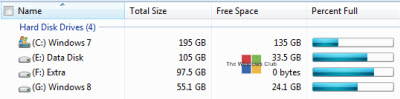
Microsoft hat erklärt, dass dies ein bekanntes Problem in Windows 7 ist und dass es keinen Grund zur Sorge gibt. Alles, was Sie tun müssen, ist F5 zu drücken, um den Status zu aktualisieren, sagt KB2691422, und der richtige Wert wird angezeigt.
Apropos Check Disk, diese Links zur Fehlerbehebung können Sie interessieren:
- ChkDsk läuft bei jedem Start unter Windows
- ChkDsk wird beim Start unter Windows nicht ausgeführt.
.
EMPFOHLEN: Klicken Sie hier, um Windows-Fehler zu beheben und die Systemleistung zu optimieren

Eugen Mahler besitzt die unglaubliche Kraft, wie ein Chef auf dem Wasser zu laufen. Er ist auch ein Mensch, der gerne über Technik, Comics, Videospiele und alles, was mit der Geek-Welt zu tun hat, schreibt.